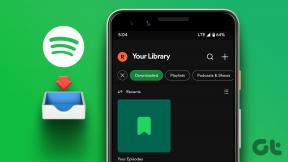Ochrona hasłem dokumentów pakietu MS Office (2007) bez narzędzi innych firm
Różne / / February 15, 2022

Każdy z nas może nie mieć nawyku utrzymania
blokuje foldery
lub szyfrowanie całych dysków do
chronić dane
lub ograniczenie oglądania plików. Ale są chwile, kiedy potrzebujemy pewnego poziomu bezpieczeństwa niektórych dokumentów. Wymagam ich wielu w moich dokumentach Word, Excel i PowerPoint i robię to do
ochrona hasłem
ich.
Dodatkową zaletą jest to, że mogę łatwo udostępniać pliki z takim samym stopniem bezpieczeństwa. Tak więc osoby, które nie znają odpowiednich haseł, nie będą mogły przeglądać i / lub modyfikować chronionych plików. Kroki są dość proste i nie wymagają łączenia z narzędziami innych firm.
Kroki, aby zastosować hasło w dokumentach MS Office 2007
Mogłoby istnieć więcej sposobów nanoszenia haseł na dokumentach, ale proces tutaj opisany nie może być prostszy. Dotyczy tylko dokumentów MS Office.
Krok 1: Otwórz istniejący dokument lub utwórz nowy. Kliknij na Przycisk MS Office (u góry po lewej) i wybierz Zapisz jako dokument.
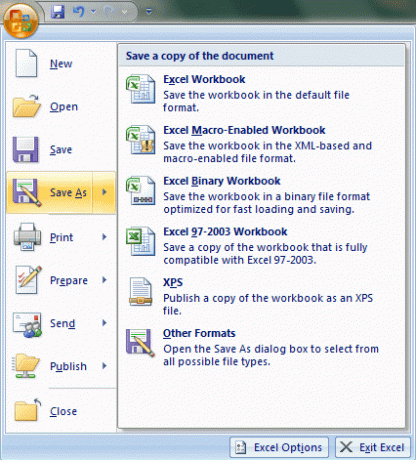
Krok 2: Na Zapisz jako okno, rozwiń Narzędzia lista (umieszczona obok Zapisać przycisk) i wybierz Opcje ogólne.
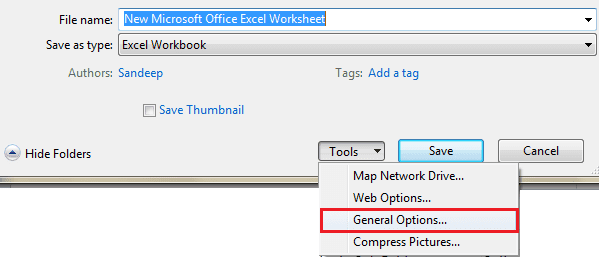
Krok 3: Będziesz mógł tworzyć i chronić swój dokument hasłem za pomocą dwóch rodzajów haseł. Jeden jest Hasło do otwarcia dokument i inne, Hasło do modyfikacji dokument.
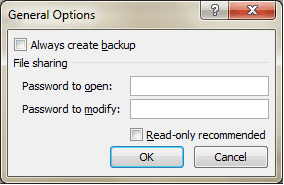
- Weź pierwszy, jeśli chcesz, aby ludzie mogli otworzyć dokument tylko za pomocą hasła. Domyślnie używa zaawansowanej metody szyfrowania, aby dokument był bezpieczniejszy.
- Weź drugą, jeśli chcesz zachować otwartą oglądalność, ale chcesz ją chronić przed złośliwymi zmianami. Nie ma w tym żadnego zabezpieczenia poza ograniczeniem zapisu.
- Oczywiście możesz wziąć oba jednocześnie. I radziłbym użyć dwóch różnych haseł, w przeciwnym razie ich znaczenie zostanie utracone.
Notatka: Jeśli zgubisz hasło, nie ma możliwości jego odzyskania. Więc bądź ostrożny przy wyborze jednego. Pamiętaj też o utworzeniu kopii zapasowej.
Krok 4: Gdy przejdziesz dalej po wprowadzeniu jednego lub obu haseł, zostaniesz poproszony o ponowne wprowadzenie i potwierdzenie odpowiednich haseł. Tak więc istnieje podwójna kontrola, aby zapobiec popełnianiu błędów.
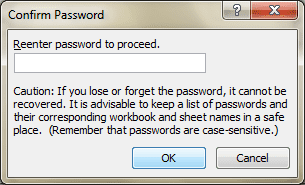
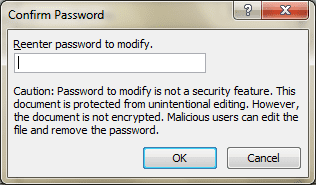
Krok 5: Nie zapomnij nazwać swojego dokumentu i zapisać go w znanej lokalizacji. W przeciwnym razie może skończyć się szukaniem samego pliku :).
Doświadczenie recenzenta
Gdy użytkownik próbuje otworzyć dokument chroniony hasłem, zostanie poproszony o wprowadzenie hasła, a dokument nie będzie dostępny, dopóki nie zostanie prawidłowo dostarczony.
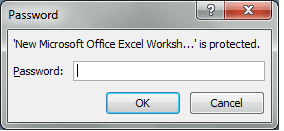
To samo dotyczy modyfikacji hasła. Albo użytkownik powinien o tym wiedzieć, albo będzie mógł oglądać go w trybie tylko do odczytu.
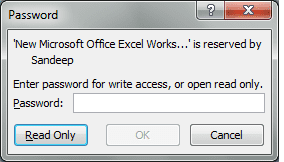
Wniosek
Wolę chronić w ten sposób moje ważne dokumenty i dane. Chociaż utrzymuję również niektóre zablokowane foldery, co zapewnia mi dodatkowy poziom ochrony. Niemniej jednak, udostępnianie zablokowanych folderów jest dość trudne i tutaj liczy się ochrona plików.
Ostatnia aktualizacja 03.02.2022 r.
Powyższy artykuł może zawierać linki afiliacyjne, które pomagają we wspieraniu Guiding Tech. Nie wpływa to jednak na naszą rzetelność redakcyjną. Treść pozostaje bezstronna i autentyczna.